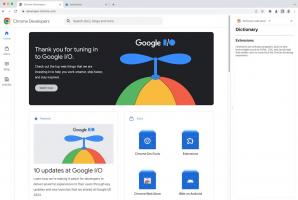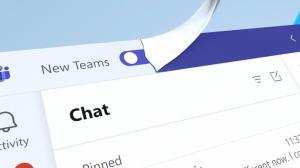विंडोज 10 में डीपीआई को बदले बिना फोंट को बड़ा करें
यह एक सर्वविदित तथ्य है कि माइक्रोसॉफ्ट ने विंडोज 8 के बाद से विंडोज से कई सुविधाओं और विकल्पों को हटा दिया है। उनमें से एक उन्नत उपस्थिति सेटिंग्स संवाद था, जिसने आपको रंग और विंडो मीट्रिक जैसे विभिन्न पहलुओं को बदलने की अनुमति दी थी। विंडोज 10 में, टेक्स्ट का आकार बदलने के लिए कुछ सेटिंग्स बची हैं; बाकी सेटिंग्स सभी हटा दी जाती हैं क्योंकि भले ही आपने उन्हें बदल दिया हो, वे थीम/विज़ुअल शैलियों पर लागू नहीं होते थे। वे केवल क्लासिक थीम पर लागू होते थे जिसे भी हटा दिया गया था। हालांकि, पूरे सिस्टम के डीपीआई को बदलने की तुलना में कुछ उपयोगकर्ताओं के लिए केवल टेक्स्ट आकार बदलना अभी भी एक बेहतर विकल्प हो सकता है क्योंकि डीपीआई बदलने से अक्सर स्केलिंग समस्याएं होती हैं।
विज्ञापन
केवल टेक्स्ट का आकार बढ़ाने के लिए, डेस्कटॉप पर राइट क्लिक करें, और आइटम चुनें प्रदर्शन सेटिंग्स संदर्भ मेनू से:
सेटिंग्स ऐप खुल जाएगा। पृष्ठ सिस्टम -> प्रदर्शन स्वचालित रूप से चुना जाएगा। आपको लिंक पर क्लिक करना है उन्नत प्रदर्शन सेटिंग्स नीचे दाईं ओर:
क्लिक करने के बाद उन्नत प्रदर्शन सेटिंग्स लिंक, स्क्रीन पर सेटिंग ऐप का एक नया पेज दिखाई देगा। वहां, आपको नाम के लिंक पर क्लिक करना होगा टेक्स्ट और अन्य मदों का उन्नत आकार: उस लिंक पर क्लिक करने के बाद, स्क्रीन पर निम्न विंडो दिखाई देगी:
उस लिंक पर क्लिक करने के बाद, स्क्रीन पर निम्न विंडो दिखाई देगी:
में केवल टेक्स्ट का आकार बदलें विंडो के निचले भाग में, पहली ड्रॉपडाउन सूची में वांछित आइटम का चयन करें और फिर फ़ॉन्ट आकार और शैली को अपनी इच्छानुसार सेट करें।
 परिणाम इस प्रकार होगा:
परिणाम इस प्रकार होगा:
 बस, इतना ही। ध्यान दें कि जब आप टाइटल बार टेक्स्ट, संदेश बॉक्स, मेनू और आइकन का आकार बदल सकते हैं, टूलटिप्स जैसे कुछ तत्व सार्वभौमिक रूप से प्रभावित नहीं होंगे क्योंकि टूलटिप्स अधिकांश स्थानों पर विंडोज़ के आधुनिक संस्करणों में थीम का उपयोग करें, इसलिए केवल पुरानी शैली के टूलटिप्स जैसे कि आप क्लोज/मिनिमाइज/मैक्सिमाइज बटन के लिए देखते हैं प्रभावित।
बस, इतना ही। ध्यान दें कि जब आप टाइटल बार टेक्स्ट, संदेश बॉक्स, मेनू और आइकन का आकार बदल सकते हैं, टूलटिप्स जैसे कुछ तत्व सार्वभौमिक रूप से प्रभावित नहीं होंगे क्योंकि टूलटिप्स अधिकांश स्थानों पर विंडोज़ के आधुनिक संस्करणों में थीम का उपयोग करें, इसलिए केवल पुरानी शैली के टूलटिप्स जैसे कि आप क्लोज/मिनिमाइज/मैक्सिमाइज बटन के लिए देखते हैं प्रभावित।
आप विंडोज 8.1 में भी ऐसा ही कर सकते हैं। देखो यह लेख सन्दर्भ के लिए।